1、首先,我们打开电脑,找到Excel2010

2、鼠标左键双击图标,打开软件,其界面如图所示

3、输入需要标注颜色的表格

4、按住鼠标左键,拖动鼠标,选中所有数据

5、在“开始”里面有个“数字”,我们点击数字右边的小三角形

6、点击之后,会弹出一个窗口,我们点击左边的“自定义”
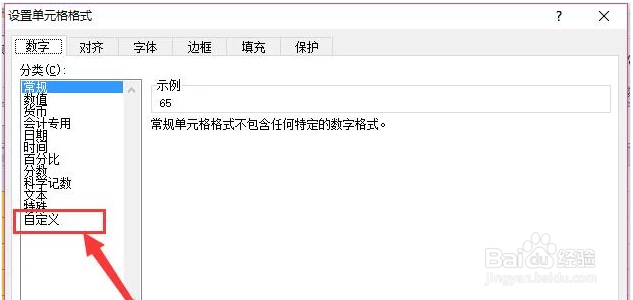
7、将“类型”下面的“通用格式”删掉

8、输入【[绿色][>=90];[黄色][>=70];[红色]】,代表90分以上的显示绿色,70到90之间的显示黄色,低于70的显示红色
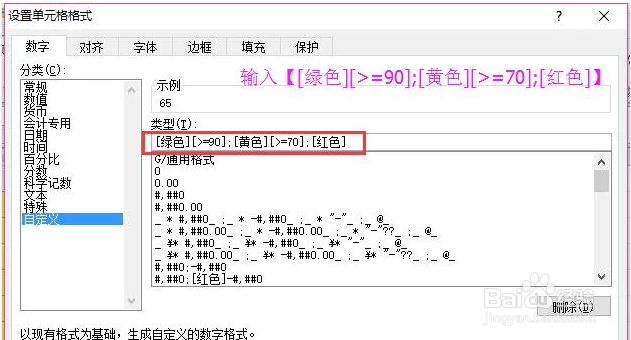
9、点击确定,如图,所有的数值就被标上了颜色

10、颜色可以按照自己的喜好更改,按照上述步骤即可。如将90到70之间的改成蓝色,只需在步骤8时输入【[绿色][>=90];[蓝色][>=70];[红色]】即可。

